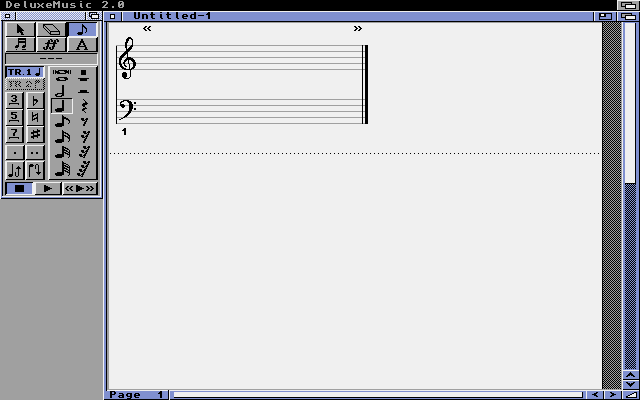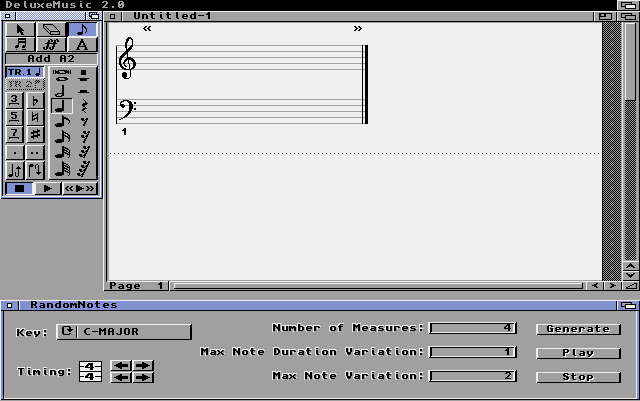Suivez-nous sur X

|
|
|
0,
A,
B,
C,
D,
E,
F,
G,
H,
I,
J,
K,
L,
M,
N,
O,
P,
Q,
R,
S,
T,
U,
V,
W,
X,
Y,
Z,
ALL
|
|
0,
A,
B,
C,
D,
E,
F,
G,
H,
I,
J,
K,
L,
M,
N,
O,
P,
Q,
R,
S,
T,
U,
V,
W,
X,
Y,
Z
|
|
0,
A,
B,
C,
D,
E,
F,
G,
H,
I,
J,
K,
L,
M,
N,
O,
P,
Q,
R,
S,
T,
U,
V,
W,
X,
Y,
Z
|
|
A propos d'Obligement

|
|
David Brunet

|
|
|
|
En pratique : CanDo - Utiliser CanDo en tant qu'interface pour Deluxe Music
(Article écrit par Randy Finch et extrait du Randy Finch's Web Site - février 1995)
|
|
A partir de la version 2.0 d'AmigaOS, une nouvelle fonctionnalité connue sous le nom de "écrans publics"
a été ajoutée. Cette fonctionnalité permet à n'importe quel programme de déclarer son écran privé
comme un écran public sur lequel d'autres programmes peuvent créer des fenêtres. Beaucoup de programmes
récents pour Amiga, y compris Deluxe Music 2.0 (figure 1), enregistrent leurs écrans comme publics avec
le système d'exploitation, permettant ainsi à d'autres programmes d'ouvrir des fenêtres sur eux. Bien sûr,
la possibilité d'ouvrir une fenêtre sur l'écran d'un autre programme n'est pas très utile, à moins qu'il
n'existe un moyen pour les programmes de communiquer entre eux. C'est là qu'intervient ARexx. C'est le
moyen standard pour les programmes de communiquer sur Amiga. Dans cet article, je vais parler d'un programme
CanDo 2.51 que j'ai écrit et qui s'appelle RandomNotes. Il utilise la capacité de CanDo à ouvrir des fenêtres
sur des écrans publics et ses capacités de communication ARexx. Le programme RandomNotes est présenté dans
le listing 1.
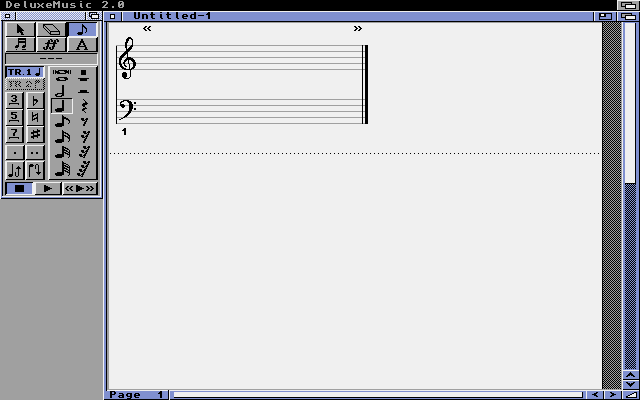 Figure 1 : L'interface de Deluxe Music
Figure 1 : L'interface de Deluxe Music
Caractéristiques de RandomNotes
RandomNotes ouvre une fenêtre sur l'écran de Deluxe Music (figure 2) et envoie ensuite des commandes
ARexx à Deluxe Music pour créer un air aléatoire basé sur les entrées de l'utilisateur. Cette entrée
comprend la sélection d'une armure ("key signature"), d'une signature rythmique ("time signature"),
du nombre de mesures dans la musique et de quelques paramètres qui limitent le caractère aléatoire des notes.
Lorsque vous appuyez sur le bouton "Generate" (Générer), la mélodie est créée. La musique peut être jouée en
appuyant sur le bouton "Play" (Lecture) et arrêtée en appuyant sur le bouton "Stop" (Arrêt). L'armure a une
valeur initiale de Do-Majeur et est affichée dans le bouton rollo dans le coin supérieur gauche de la
fenêtre de RandomNotes. La clé peut être modifiée en appuyant sur le bouton "rollo". Chaque fois que vous
appuyez sur ce bouton, la tonalité change. Il y a 30 armures possibles reconnues par Deluxe Music.
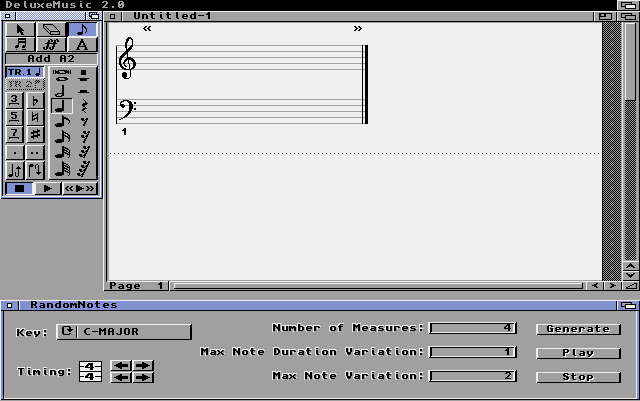 Figure 2 : L'interface de Deluxe Music avec la carte RandomNotes
Figure 2 : L'interface de Deluxe Music avec la carte RandomNotes
La signature rythmique a une valeur par défaut de 4/4, ce qui signifie qu'il y a quatre temps par mesure
(chiffre du haut), une noire recevant un temps (chiffre du bas). Si elle était modifiée en 3/8, il y aurait
trois temps par mesure et une croche recevrait un temps. Les battements par mesure et la note recevant un
battement peuvent être modifiés en appuyant sur les boutons fléchés appropriés à droite de l'affichage de
la signature rythmique. Le nombre supérieur peut varier de 1 à 16 par pas de 1 tandis que le nombre inférieur
peut varier de 1 à 64 par multiples de 2 (par exemple 1, 2, 4, 8...).
Le nombre de mesures a une valeur par défaut de quatre mais peut être modifié en cliquant sur le champ de
saisie des nombres entiers et en tapant une nouvelle valeur. Cette valeur contrôle le nombre total de
mesures dans la musique aléatoire.
Les deux paramètres qui limitent le caractère aléatoire des notes de la musique sont la variation maximale
de la durée de la note et la variation maximale de la note. Le premier paramètre contrôle le degré de
variation de la durée de la note par rapport à la valeur du temps de base dans la signature rythmique (le
chiffre du bas) et a une valeur par défaut de 1. Le second contrôle la variation maximale de la hauteur de
la note d'une note à l'autre et a une valeur par défaut de deux. Chacune de ces valeurs peut être modifiée
en saisissant un nouveau chiffre dans le champ approprié.
Lorsque vous appuyez sur le bouton "Generate" (Générer), RandomNotes envoie à Deluxe Music les commandes
ARexx appropriées pour effacer la musique courante, définir l'armure et la signature rythmique,
et insérer les notes générées de façon aléatoire. Une fois la musique générée, elle peut être jouée
en appuyant sur le bouton "Play" (Lecture) et arrêtée en appuyant sur le bouton "Stop" (Arrêt).
La carte DMCard
Le deck RandomNotes est composé d'une seule carte nommée "DMCard". Comme indiqué dans la section de
définition de la fenêtre de la carte (listing 1), elle s'ouvre sur l'écran public de Deluxe Music
(figure 2). Le nom de l'écran public peut être sélectionné dans la requête de l'éditeur de fenêtre
(figure 3). Lorsque vous appuyez sur le bouton situé à droite de la case à cocher "Public Screen"
(Écran Public), une liste des écrans publics disponibles s'affiche. Bien entendu, Deluxe Music doit
être chargé pour que son écran apparaisse dans la liste.
 Figure 3 : Requête de l'éditeur de fenêtres dans CanDo 2.51
Figure 3 : Requête de l'éditeur de fenêtres dans CanDo 2.51
La carte DMCard comporte un script BeforeAttachment et un script AfterAttachment. Le script BeforeAttachment
tente d'abord de communiquer avec le port ARexx DMUSIC. Si une erreur se produit, cela signifie que Deluxe Music
n'est pas en cours d'exécution. Le script tente ensuite d'exécuter Deluxe Music et continue à chercher le
port ARexx DMUSIC. S'il ne le trouve pas, RandomNotes affiche un message et sort. Si le port est trouvé,
le script fait une pause de cinq secondes pour laisser le temps à l'écran de Deluxe Music de se mettre en place
et d'être enregistré comme public auprès du système d'exploitation. Si RandomNotes attache sa carte avant que
l'écran de Deluxe Music soit configuré, il s'ouvrira à la place sur l'écran du Workbench. Le délai de cinq
secondes peut devoir être augmenté sur les systèmes plus lents.
Une fois la connexion ARexx établie, une
commande ARexx de Deluxe Music, GETATTR, est envoyée à Deluxe Music. Cette commande indique à Deluxe Music
que certaines informations sont nécessaires, dans ce cas la largeur de la fenêtre du document (celle avec la
partition musicale). Deluxe Music renvoie ensuite les informations demandées à RandomNotes. CanDo enregistre
les valeurs de retour d'une commande ARexx dans la variable système MessageReturned. Cette valeur est utilisée
dans le cadre d'une autre commande ARexx, SIZEWINDOW. Ici, on demande à Deluxe Music de redimensionner la
hauteur de sa fenêtre actuelle (la fenêtre du document ou de la partition) à 280. La largeur reste la même
puisque la largeur actuelle obtenue par la commande GETATTR est renvoyée dans la commande SIZEWINDOW. Après
le redimensionnement de la fenêtre, il y aura de l'espace en bas de l'écran pour la fenêtre RandomNotes.
On peut voir la différence en comparant les figures 1 et 2. Enfin, les 30 éléments du tableau KeyText sont
définis. Le texte utilisé pour les éléments du tableau est le même que celui nécessaire dans les commandes
ARexx de Deluxe Music, comme vous le verrez plus tard.
Le script AfterAttachment écrit toutes les étiquettes nécessaires sur la carte. Il charge ensuite une brosse
nommée "MusicStaff.br" dans un tampon mémoire nommé ClippedBrush. Cette brosse est utilisée par la routine
"ShowTime" pour afficher la signature rythmique. Ensuite, les valeurs initiales de la signature rythmique
sont attribuées et affichées. Enfin, l'index initial de l'armure est défini et son texte est affiché.
Le bouton de l'armure
Ce bouton est un bouton de zone doté d'une bordure rollo, qui indique qu'une pression sur le bouton modifiera
le texte de sélection qu'il contient. Le texte initial du bouton est Do-Majeur, qui est la valeur de KeyText[1].
Chaque fois que le bouton est pressé, son script OnRelease s'exécute. Ce script incrémente simplement la valeur
de KeyTextIndex de 1 et exécute la routine globale ShowKey. Un opérateur modulo est utilisé pour s'assurer que
la valeur de KeyTextIndex ne dépasse jamais 30, qui est le nombre d'éléments du tableau. La routine ShowKey
efface le texte du bouton de défilement et le remplace par le texte de l'élément actuel du tableau KeyText.
Les boutons de la signature rythmique
La signature rythmique est composée de deux nombres : les temps par mesure (en haut) et la note qui reçoit
un temps (en bas). Il y a une paire de boutons fléchés gauche et droite à droite de chaque nombre pour
ajuster chacun indépendamment. Les boutons permettant de régler le nombre de battements par mesure sont
appelés "BeatsLeft" (Battements gauches) et "BeatsRight" (Battements droits). Les boutons permettant de
régler la note qui recevra un battement sont appelés "NoteBeatLeft" et "NoteBeatRight". Chaque bouton possède
un script d'événement OnClick. L'algorithme de chacun de ces scripts sera exécuté lorsque l'utilisateur
cliquera sur les boutons respectifs et continuera à s'exécuter jusqu'à ce que le bouton de la souris soit
relâché. Les boutons "BeatsLeft" et "BeatsRight" se contentent de décrémenter et d'incrémenter d'une unité
a valeur actuelle de "Beats" (Battements), qui est le chiffre le plus élevé de la signature rythmique,
en veillant à ce que sa valeur ne descende jamais en dessous de 1 ou ne dépasse pas 16. Les boutons
"NoteBeatLeft" et "NoteBeatRight" décrémentent et incrémentent simplement par des multiples de deux la
valeur actuelle de "NoteBeat", qui est le nombre inférieur de la signature rythmique, en veillant à ce que
sa valeur ne soit jamais inférieure à 1 ou supérieure à 64.
Le script de chacun des quatre boutons de signature rythmique exécute une routine globale appelée "ShowTime"
chaque fois que la variable Beats ou NoteBeat est modifiée. Cette routine réaffiche le pinceau ClippedBrush
contenant la petite portée musicale, en écrasant l'affichage actuel. Ensuite, les valeurs de Beats et
NoteBeat sont imprimées sur le dessus de la brosse. Un algorithme simple est utilisé pour l'impression de
chaque nombre afin qu'il soit centré dans la brosse de la portée musicale, que le nombre ait un ou deux
chiffres. Chacun des scripts pour les quatre boutons de signature rythmique comporte également un court
délai intégré afin que les chiffres ne changent pas plus vite que le doigt de l'utilisateur ne peut réagir.
Les boutons Generate, Play et Stop
Le script OnRelease du bouton "Generate" (Générer) est un foyer d'activité. Il envoie de nombreux messages
à Deluxe Music et contient un grand nombre de formules mathématiques qui génèrent la partition musicale
aléatoire. Nous allons le suivre en détail.
Tout d'abord, cinq commandes sont envoyées à Deluxe Music : CLEAR FORCE, LOCKDISPLAY, LOCKGUI, SETKEYSIGNATURE
et SETTIMESIGNATURE.
- La commande CLEAR indique à Deluxe Music d'effacer le document en cours ; l'option FORCE
spécifie que l'utilisateur ne doit pas être invité à vérifier cette action.
- LOCKDISPLAY empêche la fenêtre du document de se mettre à jour chaque fois qu'une nouvelle note est
ajoutée à la partition.
- LOCKGUI empêche l'utilisateur de contrôler directement l'interface de Deluxe Music.
- Comme vous l'avez probablement deviné, SETKEYSIGNATURE et SETTIMESIGNATURE sont utilisés pour définir
l'armure et la signature rythmique de la partition en cours.
Ensuite, le nombre total de battements dans la partition, TotalBeats, est calculé en multipliant le nombre
de battements dans une mesure par le nombre de mesures dans la partition. De plus, les limitations spécifiées
par l'utilisateur sur la variation de la hauteur d'une note, MNV, et la durée d'une note, MNDV, sont extraites
des champs entiers appropriés.
En préparation de la boucle d'insertion de note, trois variables sont initialisées. NumBeats, qui suivra le
nombre total de battements dans la partition, est mis à 0. NumBeatsMeasure, qui correspond au nombre total
de battements dans chaque mesure, est mise à 0. Enfin, Line, qui correspond à la ligne de la portée musicale
où la note suivante sera insérée, est défini à 0. Un numéro de ligne égal à 0 correspond à la ligne centrale
de la portée. Les numéros de ligne positifs sont au-dessus de cette ligne et les numéros négatifs sont
en dessous de cette ligne.
Il est maintenant temps d'entrer dans la boucle d'insertion de note. Tant que le nombre réel de battements
dans la partition est inférieur au nombre total de battements à ajouter à la partition, cette boucle s'exécutera.
La première tâche de la boucle est de déterminer la ligne sur laquelle la note suivante apparaîtra. Pour ce faire,
on choisit un entier aléatoire entre -MNV et +MNV et on ajoute cette valeur à "Line" (Ligne). Rappelez-vous
que l'utilisateur a spécifié la valeur de MNV et a donc le contrôle sur le nombre de lignes qui peuvent
séparer des notes consécutives dans la partition. Une méthode similaire est utilisée pour déterminer la durée de
la note suivante. Un nombre entier aléatoire compris entre -MNDV et +MNDV est sélectionné. Ensuite, la valeur
de NoteBeat (définie dans la signature rythmique) est multipliée par deux et élevée à la puissance de l'entier
aléatoire. La durée sera ainsi augmentée ou diminuée d'un multiple de deux. Une fois le calcul effectué, les
fonctions Min et Max sont utilisées pour s'assurer que la nouvelle durée de la note n'est pas inférieure à 1
(une note entière) ou supérieure à 64 (une soixante-quatrième note), soit le minimum et le maximum autorisés
par Deluxe Music. Ensuite, la durée de la note actuelle est ajustée, si nécessaire, pour éviter que le nombre
de battements dans la mesure actuelle ne dépasse la valeur de Beats, qui a été fixée dans la signature rythmique.
La tâche suivante de la boucle consiste à insérer la note dans la partition de Deluxe Music. Une commande
ARexx "INSERTITEM NOTE" est émise avec les informations DURATION et LINE. Ensuite, la commande "NEXT NOTE"
indique à Deluxe Music de se préparer à recevoir la note suivante dans la partition.
Après l'insertion de la note, les nombres actuels de battements dans la mesure et dans la partition sont mis
à jour. Si la mesure actuelle a été remplie avec le nombre approprié de battements, Deluxe Music reçoit
la commande "NEXT MEASURE" afin de préparer une nouvelle mesure pour les notes à venir. Le nombre de battements
dans la mesure actuelle, NumBeatsMeasure, est alors remis à 0.
La boucle est ainsi terminée. Comme indiqué, elle continuera à s'exécuter jusqu'à ce que le nombre total
de battements de la partition soit atteint. Lorsque la boucle est terminée, cinq autres commandes ARexx
sont envoyées à Deluxe Music :
- UNLOCKGUI permet à l'utilisateur d'interagir directement avec l'interface de Deluxe Music.
- UNLOCKDISPLAY libère Deluxe Music pour afficher la partition qui a été créée par RandomNotes.
- WINDOW DOCUMENT ACTIVATE active la fenêtre de la partition.
- UPDATEDISPLAY provoque l'affichage de la partition.
- Enfin, POSITION SOF positionne le curseur de Deluxe Music au début de la partition.
Une fois la partition générée, il est temps de l'écouter. En appuyant sur le bouton "Play" (Lecture) de
la fenêtre RandomNotes, son script OnRelease s'exécute. Ce script envoie deux commandes à Deluxe Music :
WINDOW DOCUMENT ACTIVATE et PLAY. La première commande permet de s'assurer que la fenêtre de la partition
est active ; la seconde ordonne à Deluxe Music de jouer la partition. Une fois que la partition a fini
de jouer, elle se répète. Pour arrêter la partition, appuyez sur le bouton "Stop" (Arrêt). Une commande
STOP sera envoyée à Deluxe Music.
Améliorer les partitions
Puisque RandomNotes ne produit qu'une partition aléatoire limitée par l'utilisateur, la plupart des
partitions ne sonneront pas bien. Cependant, comme elles sont si simples à créer, de nombreuses partitions
peuvent être créées en peu de temps. Parfois, l'une d'entre elles sonnera assez bien. À ce moment-là,
l'utilisateur peut interagir directement avec l'interface de Deluxe Music pour modifier la partition
assez bonne et en faire une très bonne, voire une excellente partition, selon les capacités de l'utilisateur.
En d'autres termes, RandomNotes doit être considéré comme un générateur d'idées. Il produit une partition
qui aide à faire germer une mélodie dans l'esprit du musicien. Le musicien peut ensuite améliorer la partition
pour l'adapter à son idée.
Si vous êtes familier avec la théorie musicale, vous pourriez modifier les algorithmes de RandomNotes
et créer un programme appelé MozartNotes ou BachNotes, ou même MadonnaNotes. En d'autres termes, le
programme pourrait prendre des paramètres définis par l'utilisateur et créer une partition originale
qui rappelle les musiques écrites ou interprétées par un artiste musical particulier.
|